UltraISO 软碟通 - 轻轻松松编辑映像文件!UltraISO 是一款功能强大而又方便实用的光盘映像文件制作/编辑/格式转换工具,它可以编辑光盘映像和从硬盘映像中直接提取文件,也可以从CD-ROM制作光盘映像或者将硬盘上的文件制作成ISO文件。同时,你也可以处理ISO文件的启动信息,从而制作可引导启动盘。使用UltraISO,你可以随心所欲地制作/编辑光盘映像文件,配合光盘刻录软件烧录出自己所需要的光碟。

此版本为单文件版,解压下载的安装包,双击即可运行软件功能
UltraISO 独有的智能化ISO文件格式分析器,可以处理目前几乎所有的光盘映像文件,包括 ISO 和 BIN,甚至可以支持新出现的光盘映像文件。使用UltraISO,你可以打开这些光盘映像,直接提取其中的文件,进行编辑并将这些格式的映像文件转换为标准的ISO格式。只需用快捷按钮和拖放即可轻松搞定光盘映像文件。
新版变化
2021年5月7日 UltraISO Premium 9.76 发行
- +) 新增“自动分割”功能,可以将Windows 10 ISO写入 UEFI 启动U盘
- +) 支持制作包含单个特大文件(大于200GB)的UDF ISO映像
- *) 支持 Daemon-tools Pro 8 虚拟光驱
- *) 更新到 LameEncoder 3.10
- *) 一些小的改进和错误修正
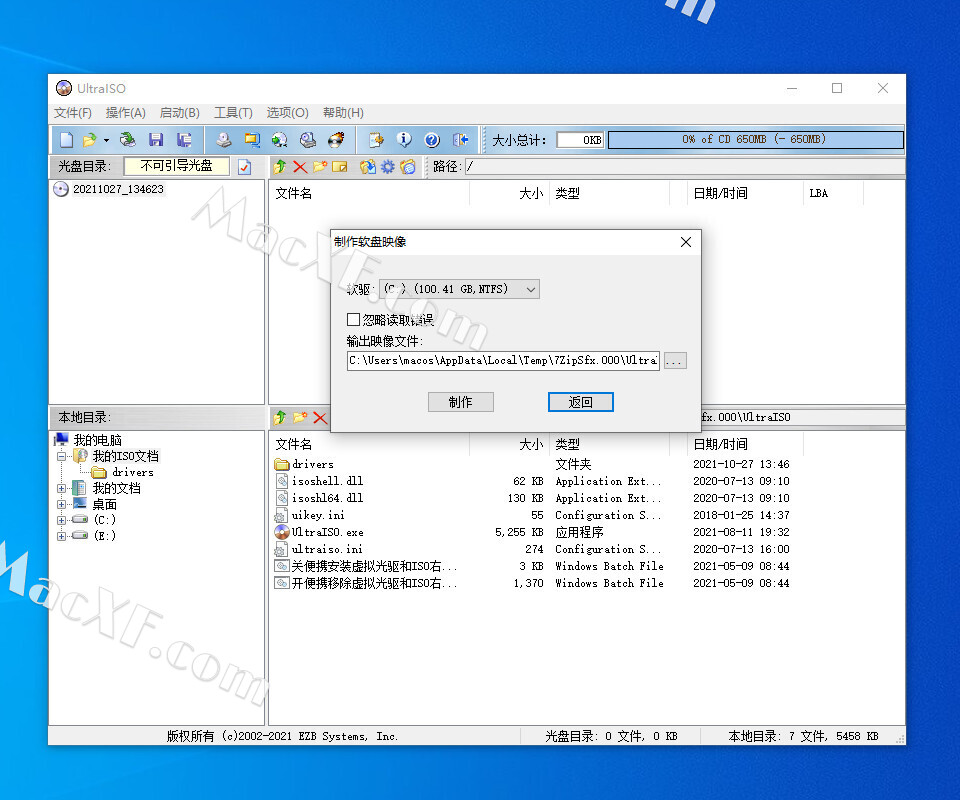
特点描述
- 官方简体中文零售版,集成注册码,便携式处理
├—ultraiso.ini(删除或编辑Install=0 //改1关闭便携式)
├—uikey.ini(注册信息,保存至当前目录,无个人信息)
- 支持传递参数(就是可以拖拽ISO等文件到程序界面中双击打开)
- 默认开便携模式(不支持安装虚拟光驱驱动器添加ISO文件类型右键菜单)
- 可选关便携模式(支持装虚拟光驱驱动关联ISO等,解压执行批处理即可)
├—设默认皮肤,关界面音效,硬盘写入方式默认USB-HDD+ v2
- 高端隐藏
- 此单文件版支持WinPE,能够下载即用又能解压文件夹当做完整功能来使用~
使用方法
- 浏览光盘映像并直接提取其中的文件
- 目的:直接提取光盘映像的内容,无需刻录成光碟或虚拟光驱软件;
- 方法:直接打开并提取文件或文件夹就可以了(UltraISO支持27种常见光盘映像格式);
- 要点:提取文件可以用“提取到”功能再指定目的目录;也可以在界面下方的“本地”浏览器中选择路径并直接拖放。
- 将光盘制作成ISO,保存在硬盘上
- 目的:备份光盘内容,用于虚拟或以后刻录;
- 方法:使用“制作光盘映像”功能,选择光驱,按“制作”就可以了。
- 要点:UltraISO采用逐扇区复制方式,因此可以制作启动光盘的映像,刻录后仍然能启动。但是,UltraISO不支持音乐光碟、VCD光碟和加密游戏碟的拷贝。
- 将已经解开在硬盘上的文件制作成ISO
- 目的:用于刻录或虚拟使用;
- 方法:新建ISO文件,将文件或目录从界面下方的“本地”浏览器拖放到上方的“光盘”浏览器,最后保存就可以了。
- 要点:UltraISO可以制作10GB的 DVD映像文件,如果是CD-R,注意顶部的“大小总计”,避免容量超出限制。另外,制作DVD映像建议选择“UDF”,制作CD映像选择“Joliet”就可以了。
- 制作启动光盘
- 目的:制作可以直接启动的系统光盘;
- 方法:文件准备同上,关键是设定正确的“引导文件”。Windows 98使用setup.img,Windows NT/2000/XP使用w2ksect.bin。如果手头没有的话,可以下载配套工具EasyBoot,在安装目录disk1ezboot下有这两个文件。另外,UltraISO可以直接从启动光盘提取引导文件(。bif),或者将可启动软盘制作成引导文件(。img)。
- 要点:如果要制作N合1启动光盘,需要用EasyBoot制作图形化中文启动菜单,将’ezboot’目录加入光盘根目录,“引导文件”选用loader.bin就可以了。另外,制作N合1注意选择“优化文件”选项,可以将1.5G的Windows 20003合1优化到700M左右。
- 编辑已有的光盘映像文件内容
- 目的:编辑已有光盘文件,添加或删除部分内容;
- 方法:打开映像文件,进行添加/删除/重命名等操作,保存就可以了。
- 要点:对标准ISO文件,UltraISO可以直接保存;其它格式可选择ISO,BIN或NRG格式。注意直接保存ISO时,尽管删除了文件,ISO大小可能没有变化;用“另存”可压缩其中未用的空间,光盘映像文件才会变小。
- 光盘映像格式转换
- 目的:将无法处理的格式转换成ISO,BIN或NRG格式,供刻录/虚拟软件使用;
- 方法:使用“转换”功能,选择映像文件,指定输出目录和格式,按“转换”就可以了。
- 要点:一次选择多个文件,可实现“批量转换”功能。
- 制作/编辑音轨文件
- 目的:制作自己喜爱的音乐光碟;
- 方法:用Nero、ISOBuster等工具从音乐CD中提取。WAV各式的音轨文件,用UltraISO制作成。NRG格式的映像文件,用Nero刻录。
- 要点:wav文件必须是CD质量的格式(16bit/2channel/44.1Khz)
- UltraISO配套工具
- EasyBoot启动易:可制作多重启动光盘中文菜单;
- SoftDisc自由碟:将UltraISO与Nero刻录软件、Daemon-Tools虚拟光驱软件集成在一起使用。
相关软件
下载事项
下载的软件无法打开,怎么解决。
运行软件会出现缺少xxx.dll文件缺失。
某些杀毒软件会报毒的原因?
为什么我的下载速度慢?
版权声明






